1、启动软件“Photoshop ”,如图所示:

2、软件启动完成后,点击顶部菜单栏中的”编辑“选项,如图所示:

3、在展开的“编辑”下拉菜单中,点击“首选项”,如图所示:

4、在展开的“首选项”菜单中,点击“常规”选项,如图所示:
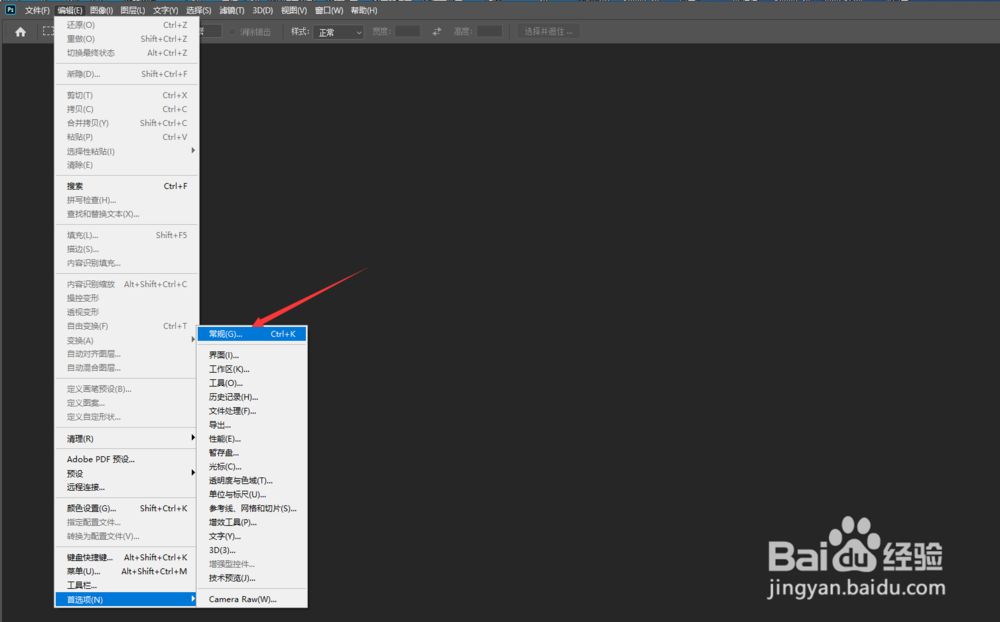
5、在常规设置中,点击“在退出时重置首选项”,如图所示:

6、在弹出的选框中,点击“确定”,如图所示:

7、在常规设置界面中,点击“确定”按钮,如图所示:
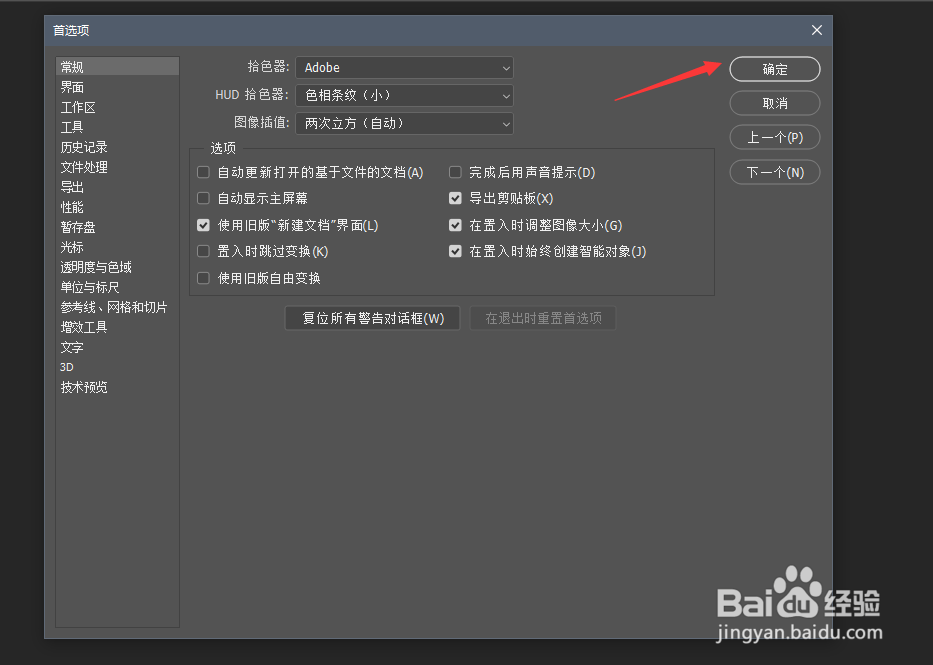
8、确定完成后,点击右上方的“X”,关闭软件,如图所示:

9、软件关闭后,重启“photoshop”软件,如图所示:

10、启动完成后,Photoshop软件恢复默认设置成功

